笔记本电脑开机黑屏怎么回事的详细介绍
时间:2022-04-11 来源:深度系统|深度-值得深入
众所周知,笔记本处于休眠、屏幕损坏、显卡、排线或主板出现异常都容易导致黑屏,那么,笔记本黑屏应该怎么处理呢?下面我们就来详细介绍一下笔记本电脑开机黑屏是怎么回事,快来看看吧.更多电脑教程,尽在小白系统官网
笔记本电脑开机黑屏的解决方法
首先,我们来分析一下显示黑屏的常见原因。显示黑屏的常见原因主要有:显示数据线接触不良或显卡接触不良;CPU。接触不良或过热;内存条接触不良或损坏;电源问题或其他硬件原因;笔记本电脑的屏幕问题。

为了有针对性地处理黑屏故障,我们需要分析黑屏故障的具体原因。如果打开黑屏但能听到打开声音,可以尝试连接外部显示器,看看显卡输出是否正常。如果外部显示器能正常显示,说明笔记本屏幕或排线有问题。如果接触不良导致黑屏,先重启电脑。如果还是无效,说明显示器坏了。建议送维修店维修。如果黑屏是由于电池电量不足和电源适配器故障造成的,最简单的方法就是更换电源适配器。一般来说,我们可以根据以下步骤来检测或判断问题。

首先排除笔记本电源的问题,先看笔记本电脑上的指示灯是否亮,再确认笔记本电脑的电源适配器是否正常,是否可以给笔记本电脑供电。如有备用适配器,可更换适配器再试一次。如有条件,可用万用表检查是否达到额定电压,以排除适配器故障。

排除电源问题后,如果能确定笔记本电脑已经启动,有条件的话可以连接一个外部显示器,看看显卡输出是否正常。如果外部显示器能够正常显示,说明电脑屏幕或排线有问题。建议送电脑店维修或者找售后。比如外部显示器也是黑屏,可能是显卡或者其他硬件的问题,因为显卡损坏了,没有发出信号,显示器就会出现黑屏。另外,显卡插座接触不良或松动,损坏,都会造成显示屏黑屏现象,所以,首先要仔细检查,找出原因,才能对症下药。

系统问题也会导致显示器黑屏,但系统原因一般是笔记本电脑屏幕左上角会有光标闪烁,即使没有光标,屏幕也会比不通电时亮。在这种情况下,您可以尝试重新安装系统,或者在启动时根据F8恢复最后一个正确的硬件配置。也可以进入安全模式,看看笔记本电脑安全模式下的显示是否正常。
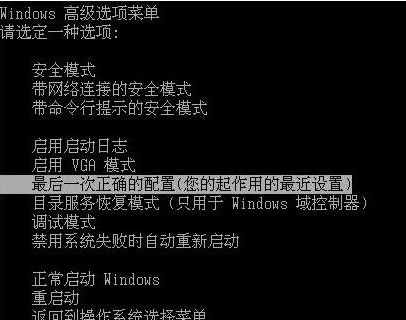
有时候不能启动是因为一些部件短路造成的,比如外部USB设备,键盘鼠标,或者电源适配器等等。,试着拔掉这些设备,在只安装电池的情况下开机,看看能不能进BIOS。此外,由于内存插入主板,金手指可能会氧化或接触不良。将内存从电脑上拆下来,用橡皮擦金手指,防止内存与插槽接触不良造成的故障。然后重新插入内存,然后启动测试黑屏故障是否消失。

目前电脑黑屏主要有两个原因,一是硬件故障,二是软件冲突。两者的区别主要在于黑屏的位置,即开机时发生黑屏,或者正常启动机器后使用过程中发生黑屏。
以上就是笔记本电脑开机黑屏的解决方法的内容,希望能够对大家有所帮助。
相关信息
-
-
2022/10/03
win11多窗口布局教程 -
2022/10/03
极速输入法win11怎么卸载 -
2022/10/03
win11 任务栏管理器调出方法
-
-
win11系统重装后无法分盘解决方法
电脑win11系统重装后无法分盘?那么win11系统重装后无法分盘怎么办呢?其实我们可以通过手动分盘来解决该故障问题,今天小编就来讲讲win11系统重装后无法分盘解决方法,大家一起...
2022/10/03
-
告诉你win11 怎么设置开机动画
最近有win11系统用户使用电脑的时候,想要设置开机画面,但是不知道应该怎么操作,那么win11系统怎么设置开机画面呢?今天小编就来告诉你win11 怎么设置开机动画的操作教程。方法...
2022/10/03
系统教程栏目
栏目热门教程
人气教程排行
站长推荐
热门系统下载
- 1 深度技术 GHOST Win7 64位纯净版 v2020.05 (X64)
- 2 深度系统Ghost Win10 64位专业版 v2021.03
- 3 深度技术 Ghost Xp SP3 极速装机版 v2022
- 4 深度系统 Ghost Win7 旗舰版64位 v2021.03
- 5 深度技术 Win7 SP1 X64旗舰装机版 v2021.09
- 6 深度系统 Ghost Win7 新旗舰版64位 v2021.04
- 7 深度Ghost Win10 64位专业版系统(2004) v2021.06
- 8 深度系统 Windows7 64位旗舰版 v2021.06
- 9 深度系统Ghost Win10 64位专业装机版 v2021.08
- 10 深度系统 Win10 64位专业版 v2021.02




